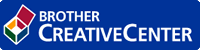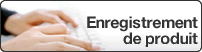Accueil > Dépannage > Si vous rencontrez des difficultés avec votre appareil > Manipulation du papier et problèmes d'impression
Manipulation du papier et problèmes d'impression
Si, après avoir consulté ce tableau, vous avez toujours besoin d’aide, consultez les plus récents conseils FAQ et Diagnostic à l’adresse support.brother.com.
Problèmes d'impression
| Problèmes | Suggestions |
|---|
| Aucune impression | (Windows) Vérifiez que le pilote d’imprimante adéquat a été installé et sélectionné. |
| Vérifiez si l’affichage de l’appareil indique un message d’erreur. |
| Vérifiez que l’appareil est en ligne :
|
| Une ou plusieurs cartouches d’encre ont atteint leur fin de vie. |
| S’il reste d’anciennes données non imprimées dans le spouleur du pilote d’imprimante, ces données empêcheront l’impression des nouvelles tâches d’impression. Ouvrez l’icône de l’imprimante et supprimez toutes les données en procédant comme suit :
|
| Les en-têtes ou les notes de bas de page apparaissent lorsque le document s'affiche sur l'écran, mais n'apparaissent pas lorsque le document est imprimé. | Il y a une zone non imprimable en haut et en bas de la page. Dans ce but, ajustez les marges supérieures et inférieures sur votre document. |
| Impossible d’imprimer la disposition de la page. | (Windows) Vérifiez que le paramètre du format de papier dans l’application utilisée correspond à celui du pilote d’imprimante. |
| La vitesse d’impression est trop lente. | (Windows) Essayez de modifier le paramètre du pilote d’imprimante. La résolution la plus haute nécessite un temps plus long pour le traitement, l’envoi et l’impression des données. Essayez les autres paramètres de qualité du pilote d'imprimante comme suit : Dans le pilote d'imprimante, désactivez la case à cocher Ajustement des couleurs dans l'onglet Avancé. |
| Désactivez la fonction Sans bordure. L’impression sans bordure est plus lente que l’impression normale. |
| Désactivez le réglage Mode silencieux. L'impression est plus lente en mode silencieux. |
| Assurez-vous que le réglage Type de support dans les pilotes d'imprimante ou dans votre application, ou que le réglage Type de papier dans l'appareil correspond au type de papier que vous utilisez. |
Problèmes de qualité d'impression
| Problèmes | Suggestions |
|---|
| Qualité d’impression médiocre | Vérifiez la qualité d’impression. |
| Assurez-vous que le réglage Type de support dans les pilotes d'imprimante ou dans votre application, ou que le réglage Type de papier dans l'appareil correspond au type de papier que vous utilisez. |
| Assurez-vous que les cartouches d’encre sont récentes. Elles peuvent être bouchées dans les cas suivants :
|
| Assurez-vous d’utiliser de l’encre Brother authentique. L’utilisation de fournitures d’une marque autre que Brother peut affecter la qualité d’impression, le fonctionnement du matériel et la fiabilité de l’appareil. |
| Assurez-vous que vous utilisez l'un des types de papier recommandés. |
| La température ambiante recommandée pour votre appareil est comprise entre 68 °F à 91,4 °F (20 °C à 33 °C). |
| Des lignes blanches apparaissent dans le texte ou les images. 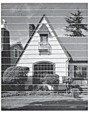 | Nettoyez la tête d’impression. |
| Vérifiez et ajustez l'alimentation papier. |
| Assurez-vous d’utiliser de l’encre Brother authentique. |
| Essayez d’utiliser les types de papier recommandés. |
| Pour prolonger la durée de vie de la tête d'impression, optimiser l'utilisation des cartouches d'encre et maintenir la qualité d'impression, nous vous déconseillons de débrancher fréquemment l'appareil et/ou de laisser l'appareil débranché pendant des périodes prolongées. Nous vous recommandons d'utiliser |
| Des lignes sombres apparaissent à intervalles réguliers.  | Vérifiez et ajustez l'alimentation papier. |
| Impression de pages blanches. | Vérifiez la qualité d’impression. |
| Assurez-vous d’utiliser de l’encre Brother authentique. |
| Pour prolonger la durée de vie de la tête d'impression, optimiser l'utilisation des cartouches d'encre et maintenir la qualité d'impression, nous vous déconseillons de débrancher fréquemment l'appareil et/ou de laisser l'appareil débranché pendant des périodes prolongées. Nous vous recommandons d'utiliser |
| Caractères et lignes flous. 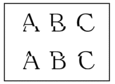 | Vérifiez l’alignement d’impression. |
| Modifiez les options d'impression. |
| Texte ou images imprimés en biais. | Assurez-vous que le papier est chargé correctement dans le bac à papier et que les guides-papier sont bien ajustés. |
| Assurez-vous que le couvercle d'élimination des bourrages est correctement fermé. |
| Des traînées ou des taches apparaissent en haut au centre de la page imprimée. | Assurez-vous que le papier n'est pas trop épais ni gondolé. |
| L’impression semble maculée ou l’encre semble couler. | Assurez-vous que vous utilisez les types de papier recommandés. Ne manipulez pas le papier tant que l’encre n’est pas sèche. |
| Assurez-vous que la surface d'impression est tournée vers le bas dans le bac à papier. |
| Assurez-vous d’utiliser de l’encre Brother authentique. |
| Si vous utilisez du papier photo, assurez-vous que le côté brillant du papier photo est orienté face vers le bas dans le bac et que vous avez défini le bon type de papier. Si vous imprimez une photo depuis votre ordinateur, configurez le type de support dans le pilote d'imprimante ou dans l’application que vous utilisez pour imprimer. |
| L'encre fait des taches ou ne sèche pas bien lorsque vous utilisez du papier photo glacé. | Veillez à vérifier les deux faces du papier. Placez la surface brillante (surface d'impression) vers le bas. |
| Si vous utilisez du papier photo glacé, assurez-vous que vous avez défini le bon type de papier. |
| Des taches apparaissent au verso ou au bas de la page. | Assurez-vous que le cylindre de l'imprimante n’est pas maculé d’encre. |
| Assurez-vous d’utiliser de l’encre Brother authentique. |
| Veillez à utiliser le volet du support papier. |
| Assurez-vous que les rouleaux d'alimentation du papier ne sont pas maculés d’encre. |
| Les impressions sont froissées. | (Windows) Dans le pilote d'imprimante, choisissez l'onglet Avancé, cliquez sur Autres options d'impression, puis cliquez sur Paramètres de couleur avancés. Désélectionnez la case à cocher Impression bidirectionnelle. |
| Assurez-vous d’utiliser de l’encre Brother authentique. |
| Des traînées ou des taches apparaissent sur le verso de la page en impression recto-verso automatique. | (Windows) Sélectionnez l'option Réduire les traînées dans les propriétés ou préférences du pilote d'imprimante. |
Problèmes de manipulation du papier
| Problèmes | Suggestions |
|---|
| L’appareil ne charge pas le papier. | Veillez à enfoncer complètement le bac à papier jusqu’à ce qu’il se verrouille en place. |
| Assurez-vous que le couvercle d’élimination du bourrage est fermé à l’arrière de l’appareil. |
| Si l'écran ACL de l'appareil affiche un message de bourrage papier et que le problème persiste |
| Si le bac à papier est vide, chargez une nouvelle pile de papier dans le bac à papier. |
| S’il y a du papier dans le bac à papier, assurez-vous qu’il est bien droit. Si le papier est gondolé, aplatissez-le. Il s’avère parfois utile d’enlever le papier, de renverser la pile et de la remettre dans le bac à papier. |
| Réduisez la quantité de papier contenue dans le bac à papier et recommencez l’opération. |
| Nettoyez les rouleaux d'entraînement du papier. |
| Assurez-vous d'utiliser du papier dont les caractéristiques sont compatibles avec l'appareil. |
| Le papier photo n'est pas chargé correctement. | Lorsque vous imprimez sur du papier photo, chargez une feuille supplémentaire de ce même papier dans le bac. |
| L'appareil prend plusieurs pages à la fois. |
|
| Assurez-vous que le couvercle d'élimination des bourrages est correctement fermé. |
| Assurez-vous que le patin de base du bac à papier n'est pas sale. |
| Un bourrage papier s'est produit. | Assurez-vous que les guides-papier sont réglés à la bonne taille de papier. |
| Utilisez les paramètres de prévention des bourrages. Pour la copie : Pour l'impression : |
| Des bourrages papier se produisent en impression recto-verso. | Si des bourrages papier se produisent fréquemment pendant l'impression recto-verso, il se peut que les rouleaux d'alimentation du papier soient tachés d'encre. Nettoyez les rouleaux d'alimentation du papier. |
Impression de télécopies reçues
| Problèmes | Suggestions |
|---|
| Ces phénomènes sont généralement causés par une connexion téléphonique de mauvaise qualité. Effectuez une copie : si votre copie est bonne, il s’agit probablement d’une mauvaise connexion due à la présence de parasites ou d’interférences sur la ligne téléphonique. Demandez au correspondant de renvoyer la télécopie. |
| Lignes noires lors de la réception. | Le scanner de l’expéditeur est peut-être encrassé. Demandez à votre correspondant de réaliser une copie pour déterminer si le problème provient de son télécopieur. Essayez de recevoir une télécopie provenant d’un autre télécopieur. |
| Les marges de gauche et de droite sont coupées ou une page simple s'imprime sur deux pages. | Si les télécopies reçues sont divisées et imprimées sur deux pages, ou si vous recevez une page blanche supplémentaire, il se peut que le réglage du format de papier ne soit pas adapté au papier que vous utilisez. |
| Activez la fonction de réduction automatique. |
| Les télécopies couleur reçues ne s’impriment qu’en noir et blanc. | Remplacez les cartouches d’encre couleur qui sont arrivées en fin de vie, puis demandez à votre correspondant de vous envoyer à nouveau la télécopie couleur. |


 Adobe Acrobat Reader est nécessaire pour visualiser ce guide imprimable.
Adobe Acrobat Reader est nécessaire pour visualiser ce guide imprimable.